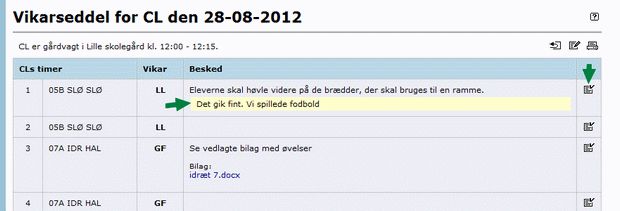|
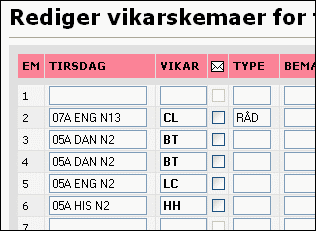 En bruger, som logger ind på intranettet med kontor- eller administratorkoden, har mulighed for at vælge Admin > Fra kontoret >Vikarskemaer og derved starte et modul, der giver adgang til at oprette eller redigere vikarskemaer. Modulet er tænkt som et værktøj for viceinspektøren / vikarpåsætteren. Hvis man opretter vikarskemaer på intranettet, er ændringerne publiceret i samme øjeblik, ændringerne er foretaget, og lærerne har mulighed for at se evt. skemaændringer via Internet, også selv om vedkommende ikke fysisk befinder sig på skolen. En bruger, som logger ind på intranettet med kontor- eller administratorkoden, har mulighed for at vælge Admin > Fra kontoret >Vikarskemaer og derved starte et modul, der giver adgang til at oprette eller redigere vikarskemaer. Modulet er tænkt som et værktøj for viceinspektøren / vikarpåsætteren. Hvis man opretter vikarskemaer på intranettet, er ændringerne publiceret i samme øjeblik, ændringerne er foretaget, og lærerne har mulighed for at se evt. skemaændringer via Internet, også selv om vedkommende ikke fysisk befinder sig på skolen.
Når man åbner redigeringssiden, er der med det samme mulighed for at oprette vikarskemaer for dagen i dag. Hvis man ønsker at lave skemaændringer for en af de kommende dage, skal man først vælge den ønskede dato i kalenderen i venstre side af skærmbilledet og derefter klikke på linket Rediger vikarskemaer under kalenderen.
Dernæst vælges den lærer, hvis timer skal vikardækkes. PersonaleIntra henter automatisk lærerens skema frem for den pågældende ugedag. Disse skemabetegnelser kan om ønsket redigeres i tilfælde af timeombytninger, emneuger ol. Vikarpåsætteren kan derefter blot indtaste initialerne på de vikarer, der læser timerne.
De lektioner, der skal sættes vikar på, er markeret med grøn baggrund og felter, der ikke skal sættes vkar på (ingen lektionstekst) er markeret med gråt. Man kan stadig godt skrive i de grå felter, hvis man laver om på skemaet. Hvis man skriver noget i et farvet vikarfelt skifter baggrundsfarven til hvid.
Intern note
Den interne note kan kun tiløjes og kun ses af personer, som har rettighed til at oprette vikarskemaer.
Frie skematekster
Hvis man på skolen bruger de frie skematekster og hvis der er udfyldt noget for lærerens lektioner denne dag, vil de være vist på siden. Man kan med et klik på et pile-ikon kopiere en evt. tekst over i vikarnoten. Frie skematekster vises kun i vikarskemaet hvis man benytter dem.
Fraværsårsager
Man kan ved oprettelsen af et fravær angive en bemærkning om fraværsårsagen. Denne bemærkning vises kun på fanebladene af PersonaleIntra - og ikke andre steder. Man kan selv skrive en tekst til bemærkningen eller vælge en fraværsårsag i en valgboks med prædefinerede tekster. Listen over prædefinerede tekster kan rettes og man kan evt. tilføje nye. Dette sker via linket Rediger fraværsårsager på siden.
Listen over fraværsmuligheder er bl.a. indført for at man i en kommune kan standardisere fraværsårsagerne og fraværsstatistikkerne.
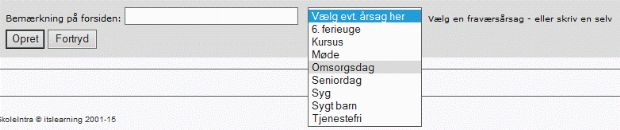
Den Interne fraværsårsag kan kun ses af personer, som har adgang til at oprette vikarskemaer. Personer som har adgang til oprettelse af vikarskemaer, kan også se informationen via Admin > Fra kontoret > Vikarskemaer > Oversigt over fravær > Se detaljeret oversigt
Afdelinger
Hvis man på skolen har oprettet afdelinger og afdelingsteams vil man på siderne med vikarskemaer også kunne vælge hvilken afdeling, man vil se vikarskemaer for. Valgboksen med afdelinger vises kun, hvis der er oprettet afdelingsteams og tilknyttet lærere til disse. Funktionaliteten vil kunne bruges på skoler, der har flere vikarpåsættere eller skoler med fysisk adskilte afdelinger, hvor vikarpåsætningen foregår på hver afdeling.
Tjek af vikarpåsætning
Der bliver udført et tjek af, om den påsatte vikar allerede skulle være blevet brugt i et andet vikarskema i samme tidsrum, og om den påsatte vikar evt. er en af de fraværende lærere. Det tjekkes også om den påsatte vikar har undervisning med andre klasse i samme lektion i grundskemaet. Hvis det er tilfældet, viser en rød tekst, at der er en konflikt. Man kan vælge at rette vikarskemaet eller ignorere meldingen.
Det bliver også tjekket, om der er nogle konflikter med vikarens aktiviteter i kalenderen. Hvis der er en konflikt med kalenderen, vises dette også med en rød tekst. Man kan vælge at ignorere den røde advarsel og fx fortsætte påsætningen af vikaren.
Tjekket sker umiddelbart efter indskrivningen af hver enkelt vikars initialer - når tekstfeltet forlades. Dette tjek udføres som standard; men det kan slås fra/til via Admin > Tilpasning > Visning af vikarskemaer
Kolonnen Klasse udfyldes automatisk, når man gemmer. Klassebetegnelsen trækkes ud af skemateksten - idet det forudsættes, at skemateksten er i formatet KLASSE FAG LOKALE - eller blot KLASSE FAG. Man kan også selv skrive den korrekte klassebetegnelse på den klasse, der vikardækkes. Hvis skemateksten viser en samlæst klasse (fx. 05A IDR HAL|05B IDR HAL) vil klassefeltet udfyldes med betegnelsen 05A/05B.
Klassefeltet udfyldes også automatisk ved en import af vikardata fra hhv. Tabulex eller KMD Matrix.
Klassefeltet benyttes til to ting. Når man vil se de skemaændringer, der gælder for en klasse - og når man vil se en statistik over, hvor mange vikartimer en klasse har haft i et skoleår.
Hvis man markerer et eller flere felter under brev-ikonet, sendes der automatisk en besked om vikartimen til vikarerne. Beskeden havner i SkoleIntras beskedsystem.
Hvis man klikker på selve ikonet med kuverten vil man kunne markere at der skal sendes besked til alle påsatte vikarer. Hvis man klikker en gang mere, så fjernes alle markeringer.
Abonnerer skolen på SMS-tjenesten, vil der være en kolonne til højre for besked-feltet. Øverst i denne kolonne ses et mobil-ikon. Markeres et felt under mobiltelefonen, sendes automatisk en SMS med oplysninger om vikartimen til vikaren. Det forudsætter naturligvis, at vikarens mobilnummer er kendt i SkoleIntra.
I stedet for at sende en besked eller en SMS om hver enkelt vikartime kan man vælge at udsende én samlet besked/sms pr. vikar pr. dag. Det gøres via linket "Samlet besked" eller "Samlet SMS".
Hvis man klikker på selve ikonet med mobiltelefonen, vil man kunne markere at der skal sendes en sms til alle påsatte vikarer. Hvis man klikker en gang mere, så fjernes alle markeringer i kolonnen.
Til brug for påsætningen af vikarer, kan man også få vist en oversigt over ´ledige´ lærere. Dvs. lærere, der ikke har timer, fordi deres klasser er fraværende, eller fordi læreren har fri- eller mellemtimer. Klik på linket Vis ledige lærere.
I et nyt vindue kan man nu vælge evt. klasser, der ikke er på skolen den valgte dag. Når man klikker på Opdater vises en liste over lærere, der vil kunne tage vikartimer.
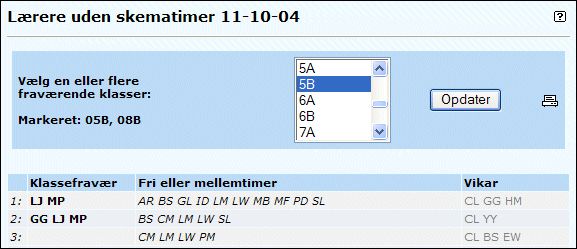
Man kan have dette vindue åbent under hele vikarpåsætningen; men man skal huske at opdatere vinduets indhold med knappen ´Opdater´, hvis man redigerer i vikarskemaerne.
Vikarforkortelser
Ved import fra Tabulex kan der overføres fem forskellige forkortelser. Man kan også vælge selv at skrive nedenstående forkortelser. I selve vikardækningen anvendes forkortelserne, men de oversættes, når skemaerne vises i ElevIntra og i ForældreIntra samt nogle udvalgte steder i PersonaleIntra.
(A) - Arbejder alene
(B) - Bortfalder
(F) - Fri
(O) - Opsyn
(T) - Til klassen
Masseopdatering af skematekster i vikarskemaet
Hvis man laver vikarskemaer ud i fremtiden og derefter ændrer det almindelige skoleskema, er der ikke altid overensstemmelse mellem skemateksterne i ugeskemaet og i vikarskemaerne. Dette har hidtil kunnet synkroniseres for hvert enkelt skema med et lille genbrugsikon i hver fraværende lærers skema - men vikarpåsætteren kan også gøre det for alle skemaer fra den valgte dato og frem ved at vælge Opdater skematekster. Alle skematekster erstattes med skemateksterne fra det nye skema.
Besked til vikar
Man kan for hver vikartime vælge at sende en besked til vikaren ved at krydse af i kolonnen med kuverten.
Hvis man klikker på selve ikonet med kuverten vil man kunne markere at der skal sendes besked til alle påsatte vikarer. Hvis man klikker en gang mere, så fjernes alle markeringer.
Der findes også en alternativ mulighed for at fremsende en samlet besked til vikaren i stedet for at sende beskeder om hver enkelt time. Dette sker via linket Samlet besked. Her åbnes en liste over dagens vikarer, og man kan så vælge hvilke vikarer, der skal sendes en samlet besked til evt. sammen med en supplerende bemærkning.
Man kan også til administrativt brug anføre hvilken type vikardækning, det drejer sig om. I skrivefeltet Type er der plads til tre tegn, der kan bruges til typebetegnelser som fx. RÅD (Rådighedstime), VIK (Vikarpulje), UDB (Udbetales) - eller andre betegnelser, der passer til skolens vikarpolitik.
Vikarsedler og bilag
Ud for hver time kan man som fraværende lærer eller vikarpåsætter skrive noter/vikarseddel til de vikarer, der skal læse ens time, mens man er fraværende. Det er også muligt at uploade bilag til vikarsedlerne. Bilagene bliver bl.a. vist på de sider, som vikaren tilgår for at se sit vikarskema. Det er således muligt at lægge filer til brug i undervisningen direkte til vikaren uden at skulle sende ekstra beskeder eller mails. Og bilagene ligger i sammenhæng med noterne om, hvad vikaren skal foretage sig
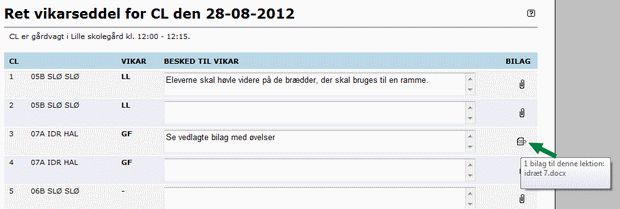 . .
I feltet Bemærkning på forsiden kan man evt. skrive årsagen til lærerens fravær, fx. kursus. Denne bemærkning vises sammen med lærerens initialer på PersonaleIntras forside.
Til sidst klikker man på OPRET, og straks er skemaændringen tilgængelig på intranettet.
Man kan også anføre en bemærkning til dagens vikarskema via linket Bemærkninger. Her kan man fx. anføre fravær for personale, der ikke har et skema. Fx. at skolelederen er til skoleledermøde, skolesekretæren er syg ol.
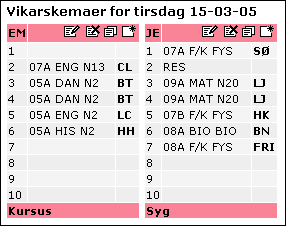 En oversigt viser alle vikarskemaer for den valgte dato, og der er ikoner til at ændre, slette eller kopiere vikarskemaerne samt til at oprette et notat med beskeder til vikaren. En oversigt viser alle vikarskemaer for den valgte dato, og der er ikoner til at ændre, slette eller kopiere vikarskemaerne samt til at oprette et notat med beskeder til vikaren.
 |
Foretag ændringer i vikarskemaet |
 |
Slet vikarskemaet |
 |
Kopier vikarskemaet |
 |
Tilføj et notat med oplysninger til vikaren |
Lærerne kan se dagens skemaændringer på forsiden af intranettet, og vikarskemaerne kan åbnes direkte ved at klikke i bjælken Skemaændringer på forsiden eller ved at åbne menuen Koordination > Skemaer.
Respons fra vikaren
Vikaren kan også give en respons til den fraværende lærer. Ud for hver lektion i vikarskemaet er det nu muligt at tilføje en kommentar om, hvordan vikartimen er gået, hvor meget der blev nået, og hvilke aftaler om fx. lektier, der er indgået. Responsen tilføjes nedenunder lærerens egne noter og er markeret med en svag gul baggrund.
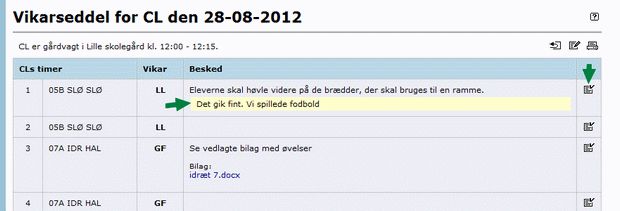
|
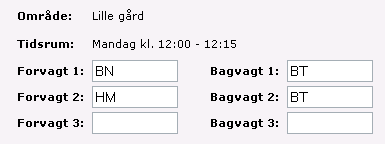
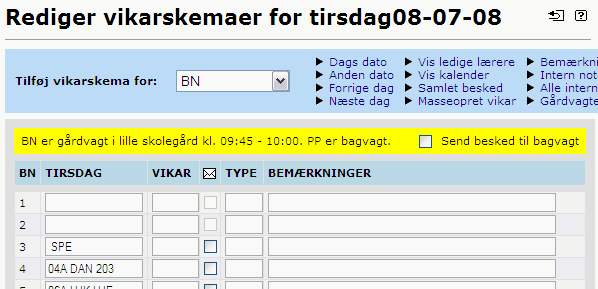
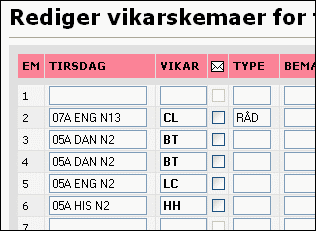 En bruger, som logger ind på intranettet med kontor- eller administratorkoden, har mulighed for at vælge Admin > Fra kontoret >Vikarskemaer og derved starte et modul, der giver adgang til at oprette eller redigere vikarskemaer. Modulet er tænkt som et værktøj for viceinspektøren / vikarpåsætteren. Hvis man opretter vikarskemaer på intranettet, er ændringerne publiceret i samme øjeblik, ændringerne er foretaget, og lærerne har mulighed for at se evt. skemaændringer via Internet, også selv om vedkommende ikke fysisk befinder sig på skolen.
En bruger, som logger ind på intranettet med kontor- eller administratorkoden, har mulighed for at vælge Admin > Fra kontoret >Vikarskemaer og derved starte et modul, der giver adgang til at oprette eller redigere vikarskemaer. Modulet er tænkt som et værktøj for viceinspektøren / vikarpåsætteren. Hvis man opretter vikarskemaer på intranettet, er ændringerne publiceret i samme øjeblik, ændringerne er foretaget, og lærerne har mulighed for at se evt. skemaændringer via Internet, også selv om vedkommende ikke fysisk befinder sig på skolen.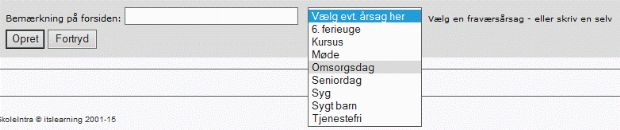
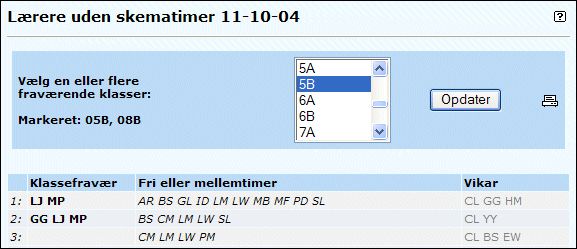
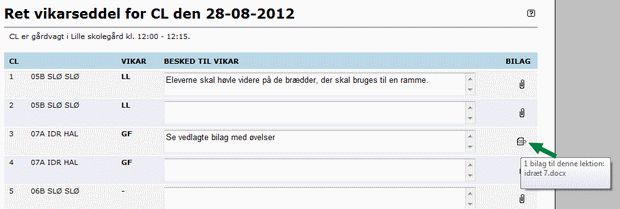 .
.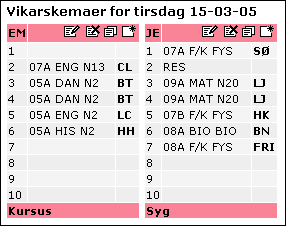 En oversigt viser alle vikarskemaer for den valgte dato, og der er ikoner til at ændre, slette eller kopiere vikarskemaerne samt til at oprette et notat med beskeder til vikaren.
En oversigt viser alle vikarskemaer for den valgte dato, og der er ikoner til at ændre, slette eller kopiere vikarskemaerne samt til at oprette et notat med beskeder til vikaren.